怎么删除虚拟机安装的系统 如何删除虚拟机上的系统
更新时间:2022-12-07 09:41:39作者:qiaoyun
许多人都喜欢通过虚拟机来安装测试多个操作系统,但是在测试完成之后,如果不想用的话就会将其删除卸载,但是有一部分小伙伴并不清楚怎么删除虚拟机安装的系统,为了帮助到大家,今天就给大家讲解一下删除虚拟机上的系统的详细方法吧。
操作方法如下:
1.我们找到虚拟机的图标,双击启动虚拟机。
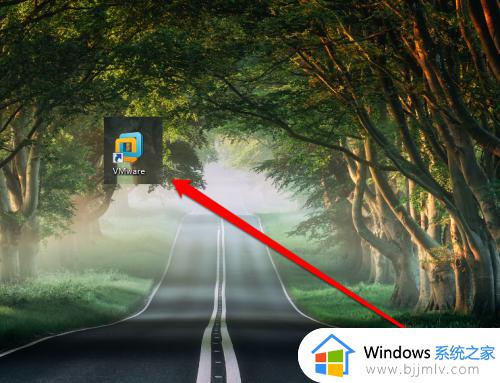 2.启动虚拟机以后,在虚拟机的主页查看虚拟机中的系统。
2.启动虚拟机以后,在虚拟机的主页查看虚拟机中的系统。
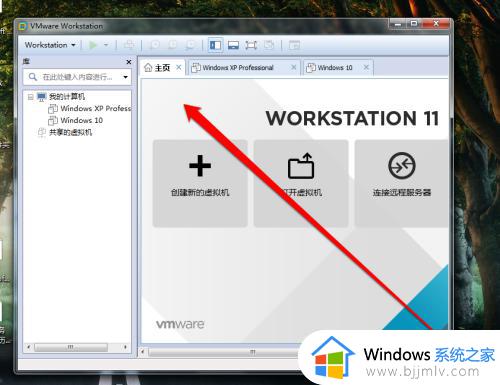 3.我们找到虚拟机的系统,确定不要之后。右键点击虚拟机系统。
3.我们找到虚拟机的系统,确定不要之后。右键点击虚拟机系统。
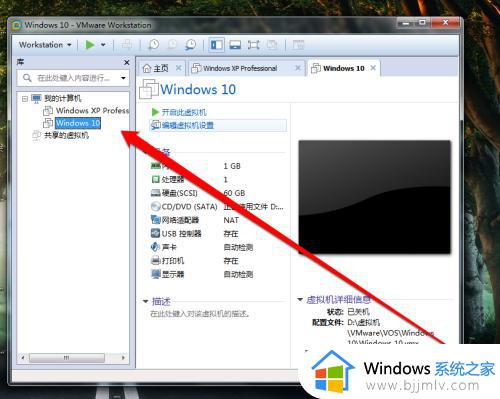 4.右键点击虚拟机系统后,出现虚拟机菜单。
4.右键点击虚拟机系统后,出现虚拟机菜单。
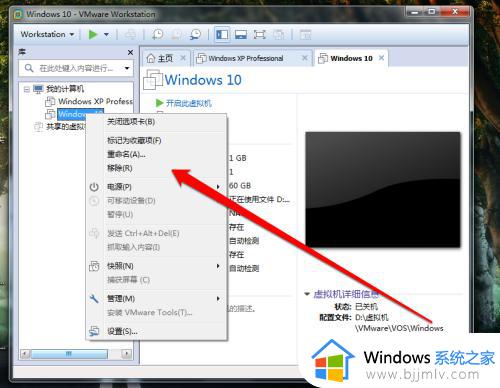 5.我们在虚拟机菜单中,点击移除的按钮。
5.我们在虚拟机菜单中,点击移除的按钮。
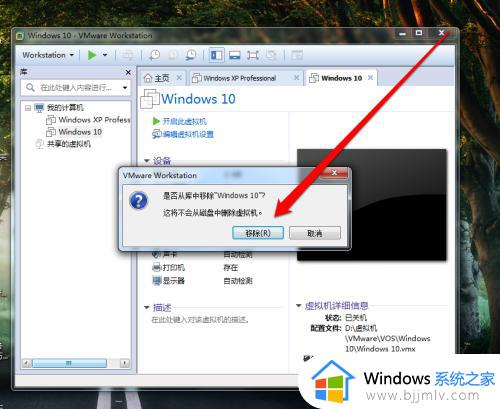 6.如果需要彻底删除虚拟机创建的系统,那么我们就选择管理按钮。
6.如果需要彻底删除虚拟机创建的系统,那么我们就选择管理按钮。
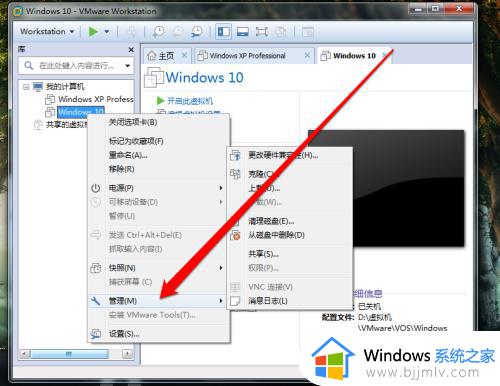 7.我们在管理的页面,我们选择从磁盘选择删除虚拟机的系统。
7.我们在管理的页面,我们选择从磁盘选择删除虚拟机的系统。
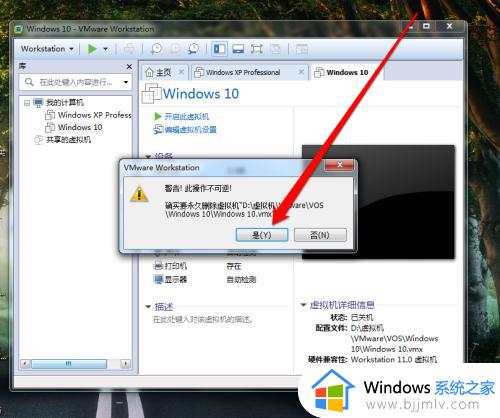 上述给大家讲解的就是如何删除虚拟机上的系统的详细内容,如果你有需要的话,就可以尝试上面的方法步骤来进行操作吧。
上述给大家讲解的就是如何删除虚拟机上的系统的详细内容,如果你有需要的话,就可以尝试上面的方法步骤来进行操作吧。
- 上一篇: 如何将图片合并 怎样合并图片
- 下一篇: 机械硬盘怎么安装到机箱 机箱安装机械硬盘教程图解
怎么删除虚拟机安装的系统 如何删除虚拟机上的系统相关教程
- 安装虚拟打印机的步骤 怎么安装虚拟打印机
- vmware虚拟机安装教程详细步骤 安装虚拟机vmware的过程图文
- 如何删除更新的系统安装包 怎样删掉系统更新安装包
- mumu模拟器删除游戏如何删除 怎么删除mumu模拟器里的游戏
- vmware虚拟机安装卡住安卓系统卡在android启动界面解决方法
- 虚拟机安装系统出现operating system not found如何处理
- win10虚拟网卡怎么安装 win10电脑虚拟网卡的安装步骤
- 往vmware虚拟机中传文件的方法 vmware虚拟机怎么传文件
- mumu模拟器安装包怎么删除 如何删除mumu模拟器里的安装包
- 虚拟机中无法检测此光盘映像中的操作系统如何处理
- 惠普新电脑只有c盘没有d盘怎么办 惠普电脑只有一个C盘,如何分D盘
- 惠普电脑无法启动windows怎么办?惠普电脑无法启动系统如何 处理
- host在哪个文件夹里面 电脑hosts文件夹位置介绍
- word目录怎么生成 word目录自动生成步骤
- 惠普键盘win键怎么解锁 惠普键盘win键锁了按什么解锁
- 火绒驱动版本不匹配重启没用怎么办 火绒驱动版本不匹配重启依旧不匹配如何处理
热门推荐
电脑教程推荐
win10系统推荐